La carpeta de destino debe ser un error vacío en Steam, ¿con qué está conectado y cómo solucionarla?

- 1990
- 594
- Cristian Collazo
Al reinstalar la aplicación Steam del mismo nombre para juegos, programas y otros materiales interesantes, un error con la explicación de la "carpeta de destino debe estar vacía" a menudo surge. El proceso se interrumpe y debe repetir el intento, que también termina en falla. A continuación, descubrirá cuál es la razón y qué hacer en este caso.

Corrección de la carpeta de error "La carpeta de destino debe estar vacía" en Steam.
¿Qué significa un error?
El mensaje de error en sí se tradujo que la carpeta de directorio (t.mi., El lugar donde se envían los elementos del programa para almacenamiento) debe estar limpio. Si una vez instaló Steam y luego se retiró, entonces algunos archivos de la versión anterior podrían permanecer en la carpeta. El programa no puede usar su programa, t.A., No son válidos, por lo que hay un aviso de un intento fallido de instalar.
Razón y resolver el problema
Como ya lo hemos descubierto, cuando la instalación de Steam intenta crear una carpeta para sus archivos, pero encuentra el mismo nombre en el directorio e interrumpe el proceso, informándonos que la carpeta de destino del directorio debe estar vacía ". Ahora intentemos resolver este problema, para el cual le ofrecemos tres formas simples.
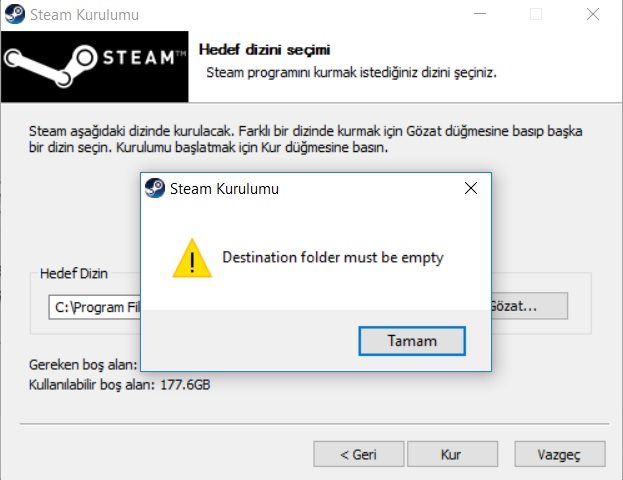
Eliminar la carpeta
- Abra "Inicio" - "Computadora" - "Disco C" si tiene Windows 7 o "Conductor" - "Esta computadora" - "Disk C" si tiene la décima versión de "Windows".
- Encuentre la carpeta de archivos de programa (x86) y Steam se invertirá en ella.
- Retire la carpeta del vapor por completo.
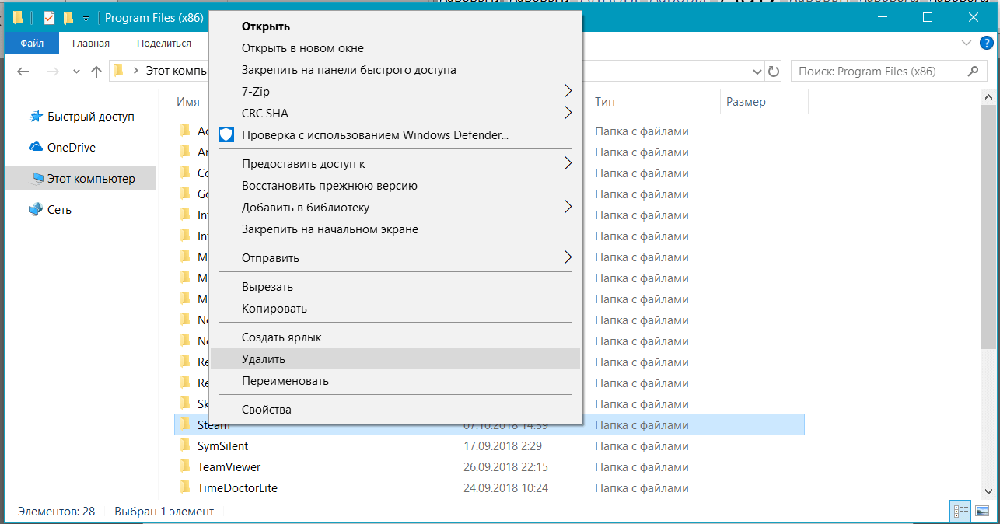
A menudo sucede que el sistema resiste el control remoto de la carpeta, lo que indica que estos archivos están involucrados en algunos procesos. En este caso, intente lo siguiente:
- Recargar la PC y repetir la operación.
- Llame al administrador de tareas (Ctrl+Alt+del), busque en los procesos de Steam y complete todos (resalte los nombres+el botón a continuación a la derecha "completa") e intente eliminar la carpeta nuevamente.
- Haga clic en la carpeta con el botón derecho del mouse y seleccione las "Propiedades", y en ellas, las pestañas "Seguridad" y "adicionalmente". Seleccione el perfil de usuario en el que ahora está trabajando en una PC y coloque las marcas opuestas a "Permitir la eliminación".
- Si todo esto no ha llevado a nada, descargue la utilidad para la eliminación obligatoria de las carpetas (por ejemplo, desbloqueador), abra, seleccione el directorio de Steam. Se abrirá una lista de procesos que deben eliminarse utilizando un botón especial, y luego puede eliminar de forma segura la carpeta.
Renombrar la carpeta
- Comience a instalar Steam nuevamente, sin pasar por los pasos de aceptar un acuerdo de usuario y elegir un idioma.
- Cuando se le pide que indique el directorio para almacenar archivos, seleccione "Revisión".
- Camina por el camino: C: \ Archivos de programa (x86) \ Steam. Abra la carpeta Steam y cree un nuevo nombre (por ejemplo, Steam 2 - Use latín).
- Confirme que desea almacenar elementos de vapor aquí.
- Continuar con la instalación: un mensaje de error debe desaparecer.
Indicar otro directorio
Este método es similar al anterior, pero la secuencia de acciones es ligeramente diferente:
- Abra el disid d y cree allí la carpeta Steam 2 o con otra publicación.
- Inicie el proceso de instalación y en lugar del directorio de forma predeterminada, haga clic en "Revisión".
- Seleccione su carpeta de disco D.
- Espere la finalización de la instalación y, sin comenzar el programa, transfiera la carpeta que creó al directorio predeterminado, T.mi., En la carpeta de vapor en el disco con.
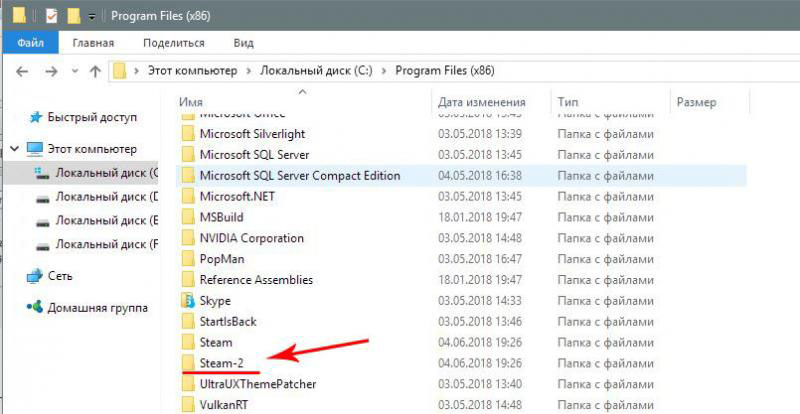
También lea algunos consejos que lo ayudarán a evitar problemas con Steam en el futuro:
- No cambie el nombre de la carpeta raíz en el proceso de trabajar con el programa: todos sus juegos y preservaciones se cancelarán, como si los eliminara. Por ejemplo, si atribuyes algo más al nombre de Steam (Steam Game, Steam.Org, etc.PAG.), el acceso a las bibliotecas creadas desaparecerá, y tendrá que reinstalar todo nuevamente.
- Si eliminó Steam para instalarlo nuevamente, luego, después del Deinstal, asegúrese de escanear la PC con un programa de limpieza, por ejemplo, CCleaner para deshacerse de todos los archivos antiguos por completo.
- Después de eliminar Steam de la manera estándar, vaya al directorio y verifique si la carpeta con los archivos de la aplicación ha eliminado. Si no, retírelo usted mismo, para no olvidar y no encontrar cuando se registra con el error "La carpeta de destino debe estar vacía".

